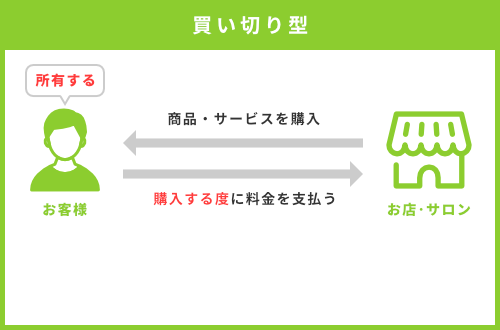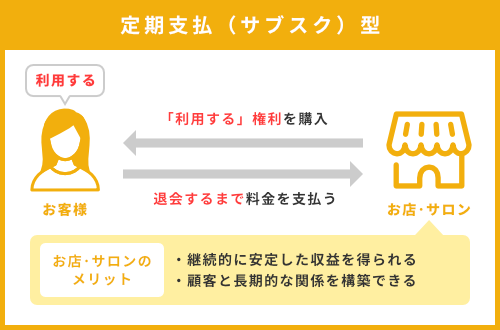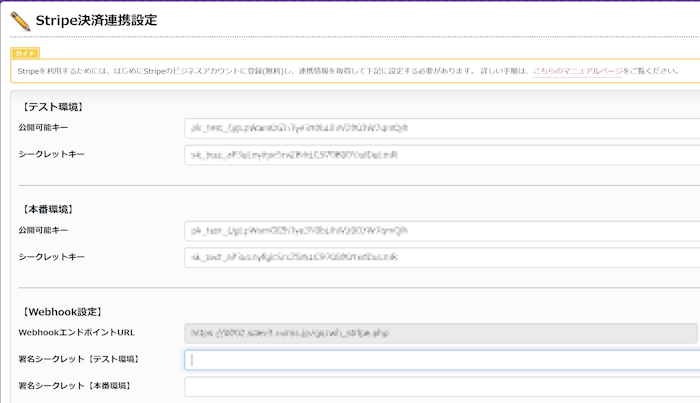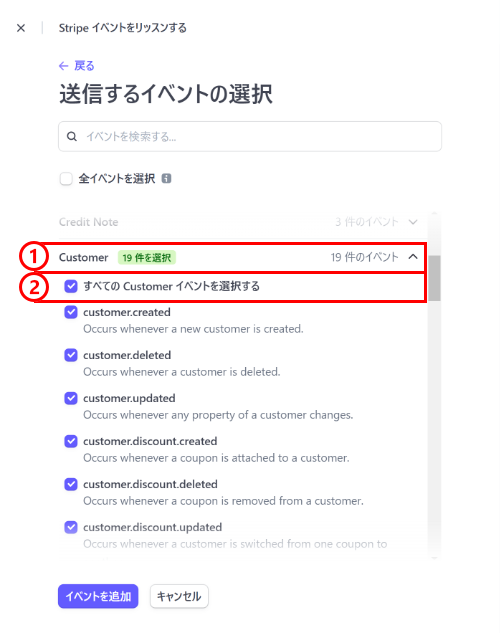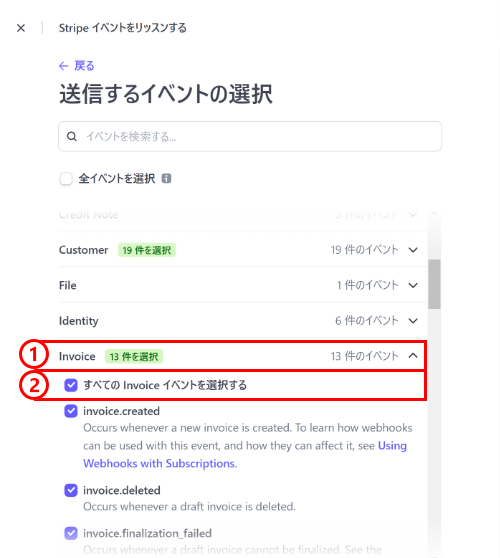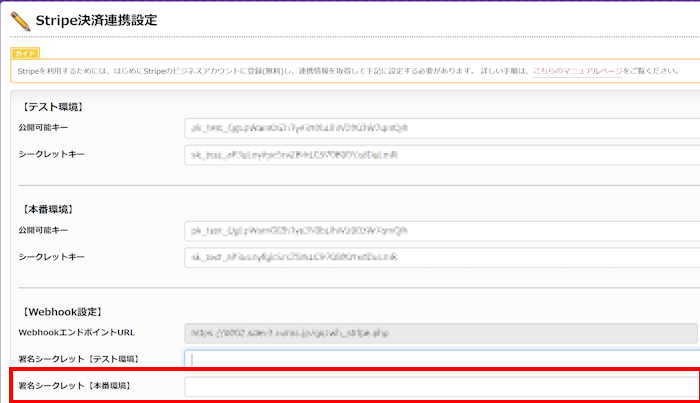営業時間:平日 9:00〜18:00(土日祝休)
- ホーム
- マニュアル
- 外部サービス連携
- クレジットカード決済サービスとの連携
- Stripeで定期支払(サブスクリプション)の連携をする
関連エントリー
-
 PayPal(ペイパル)と連携してクレジットカード決済可能にする
PayPal(ペイパル)と連携してクレジットカード決済可能にする
-
 Stripe(ストライプ)と連携してクレジットカード決済可能にする
リウムスマイル!では、オンライン決済サービス「Stripe(ストライプ)」と連携することで、ホームペ
Stripe(ストライプ)と連携してクレジットカード決済可能にする
リウムスマイル!では、オンライン決済サービス「Stripe(ストライプ)」と連携することで、ホームペ
-
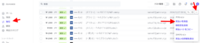 Stripeで返金する
事前にStripeクレカ決済されたものを、お客様からのキャンセルやお客様のミスなどにより返金する場合
Stripeで返金する
事前にStripeクレカ決済されたものを、お客様からのキャンセルやお客様のミスなどにより返金する場合
-
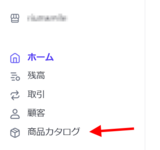 Stripeの定期支払商品(サブスク商品)の登録をする
Stripeの定期支払機能を使うには、まず、Stripe管理画面で商品(サービス)を作成し、500円
Stripeの定期支払商品(サブスク商品)の登録をする
Stripeの定期支払機能を使うには、まず、Stripe管理画面で商品(サービス)を作成し、500円
-
 Stripe・PayPalの決済リンクをメールで送って請求する(メール決済)
お客様にStripe・PayPalの決済リンク付きの請求メールを送り、そのリンクからお客様にクレジッ
Stripe・PayPalの決済リンクをメールで送って請求する(メール決済)
お客様にStripe・PayPalの決済リンク付きの請求メールを送り、そのリンクからお客様にクレジッ
-
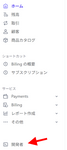 既存のStripeWebhookエンドポイントの設定を確認、更新する
Stripeの機能と正しく連携するためには、Webhookエンドポイントの設定が正しくされている必要
既存のStripeWebhookエンドポイントの設定を確認、更新する
Stripeの機能と正しく連携するためには、Webhookエンドポイントの設定が正しくされている必要